Guías de migración de Dixa
¿Cómo generar un token API en Dixa?
Para generar un token API en Dixa, siga estos pasos:
1. Vaya a Configuración y seleccione Integraciones y tokens API en el menú.
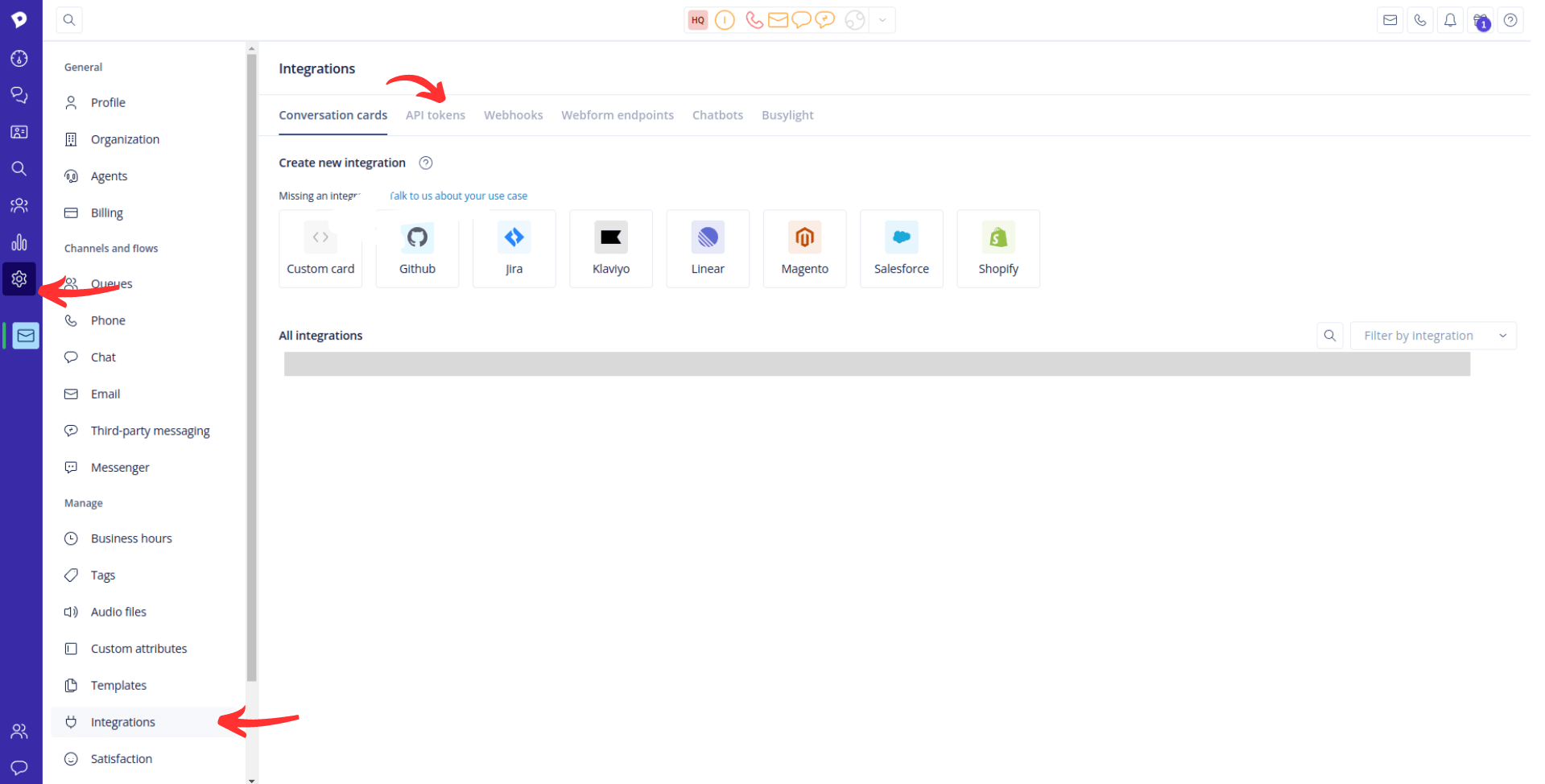
2. Haga clic en Agregar token API.
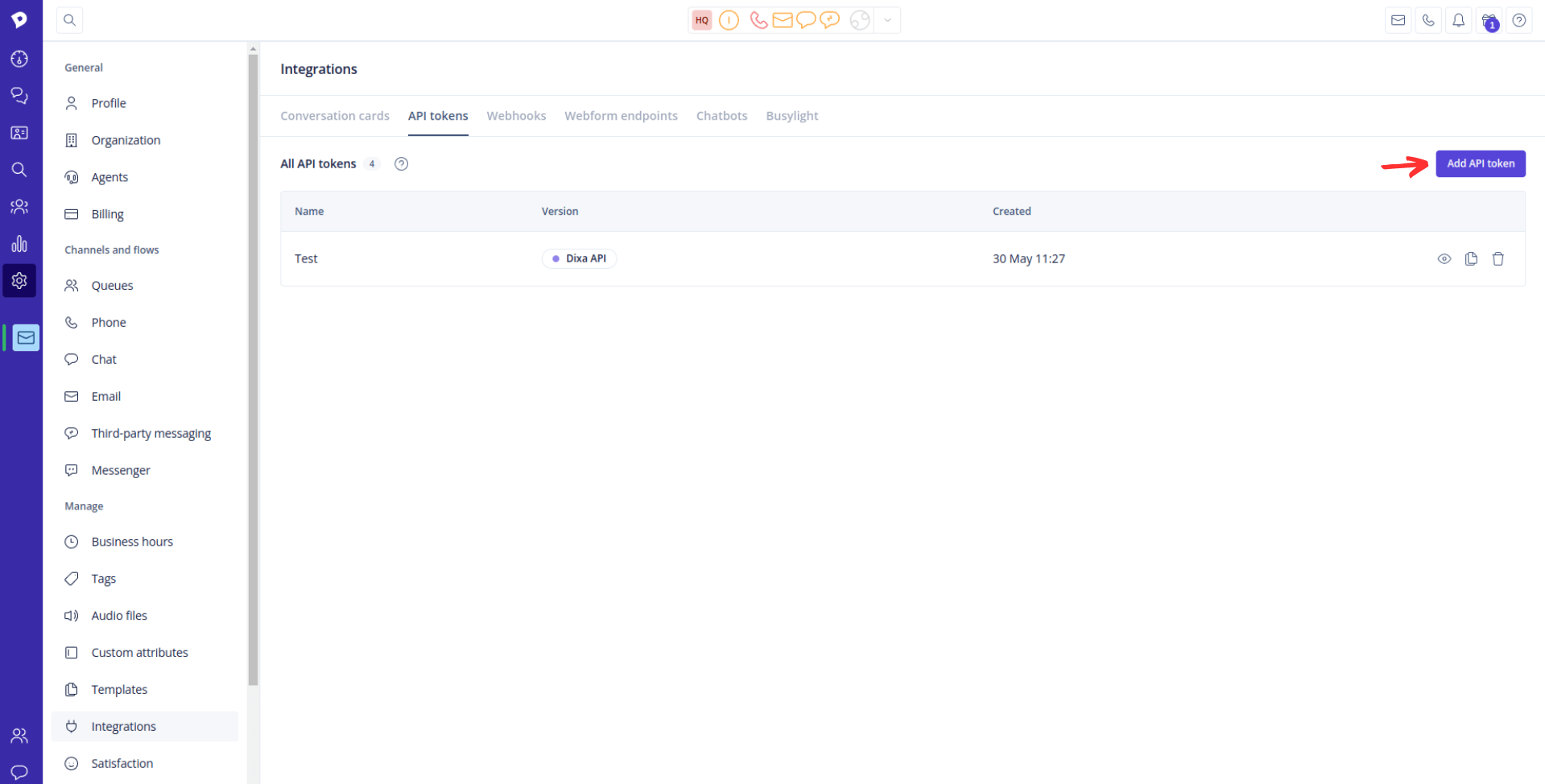
3. Ingrese un nombre para el token API y haga clic en Guardar.
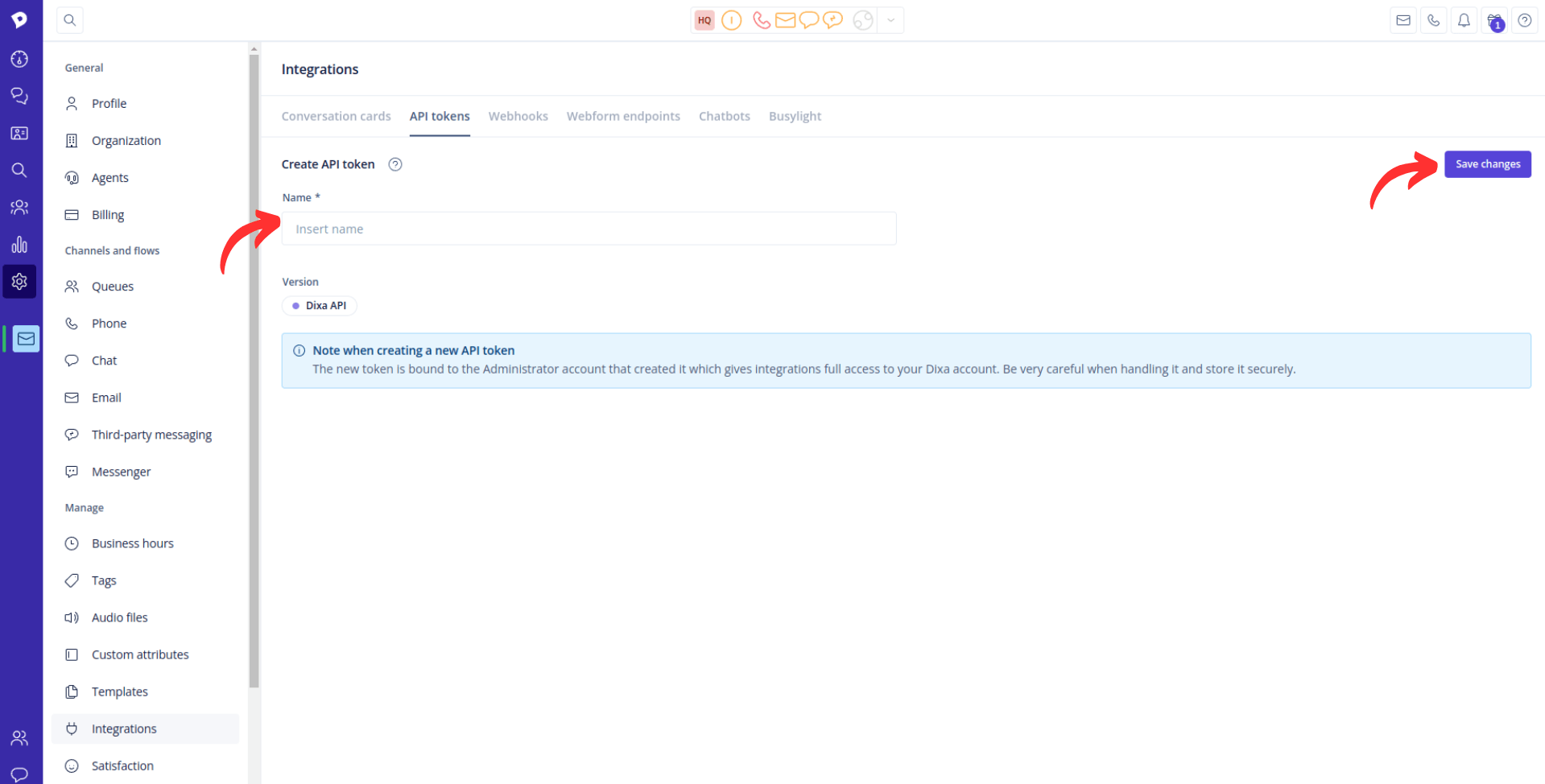
4. Copie el token API generado desde el campo de token.
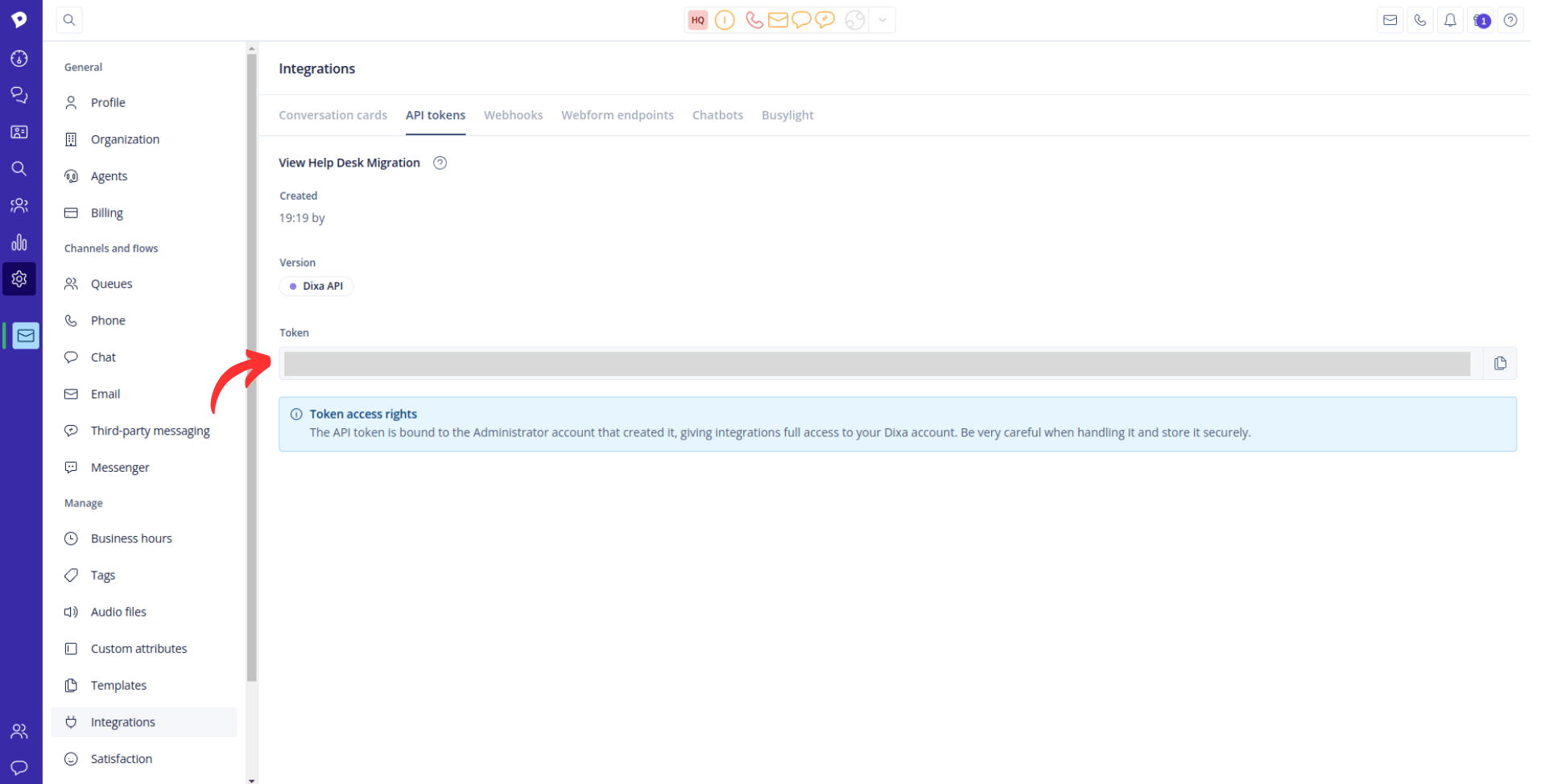
¿Cómo obtener un ID de widget en Dixa?
Al migrar datos hacia o desde Dixa, necesitará proporcionar el token API y el ID del widget para establecer una conexión segura entre su cuenta de Dixa y el Migration Wizard. Aquí le mostramos cómo encontrar el ID del widget en la plataforma Dixa:
1. Inicie sesión en su cuenta de Dixa.
2. Pase el mouse sobre el ícono de Configuración.
3. Haga clic en Chat, ubicado en Canales y flujos.
4. Vaya a Todos los widgets y seleccione el widget necesario.
5. Haga clic en los puntos suspensivos (...) para abrir un menú desplegable.
6. Elija Configuración en un nuevo menú desplegable.
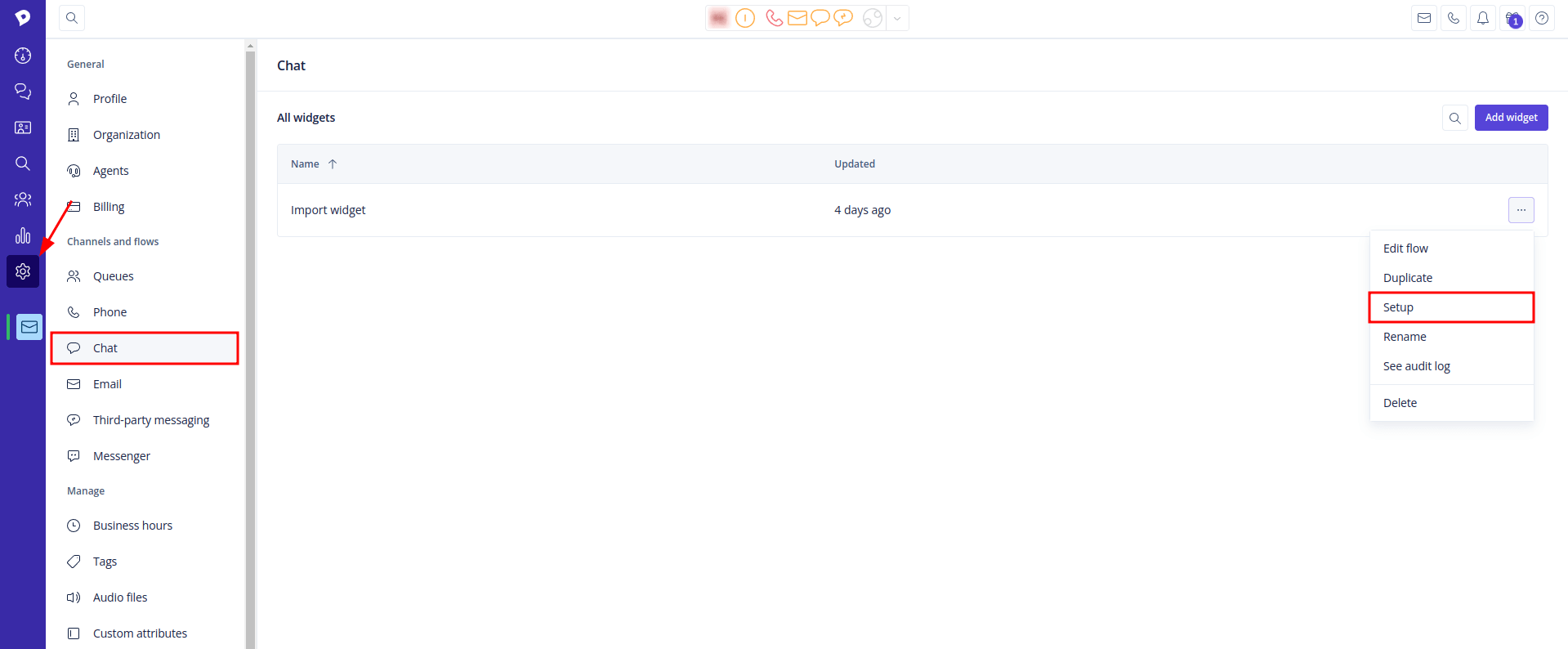
7. Copie un ID de widget de una URL o del script.
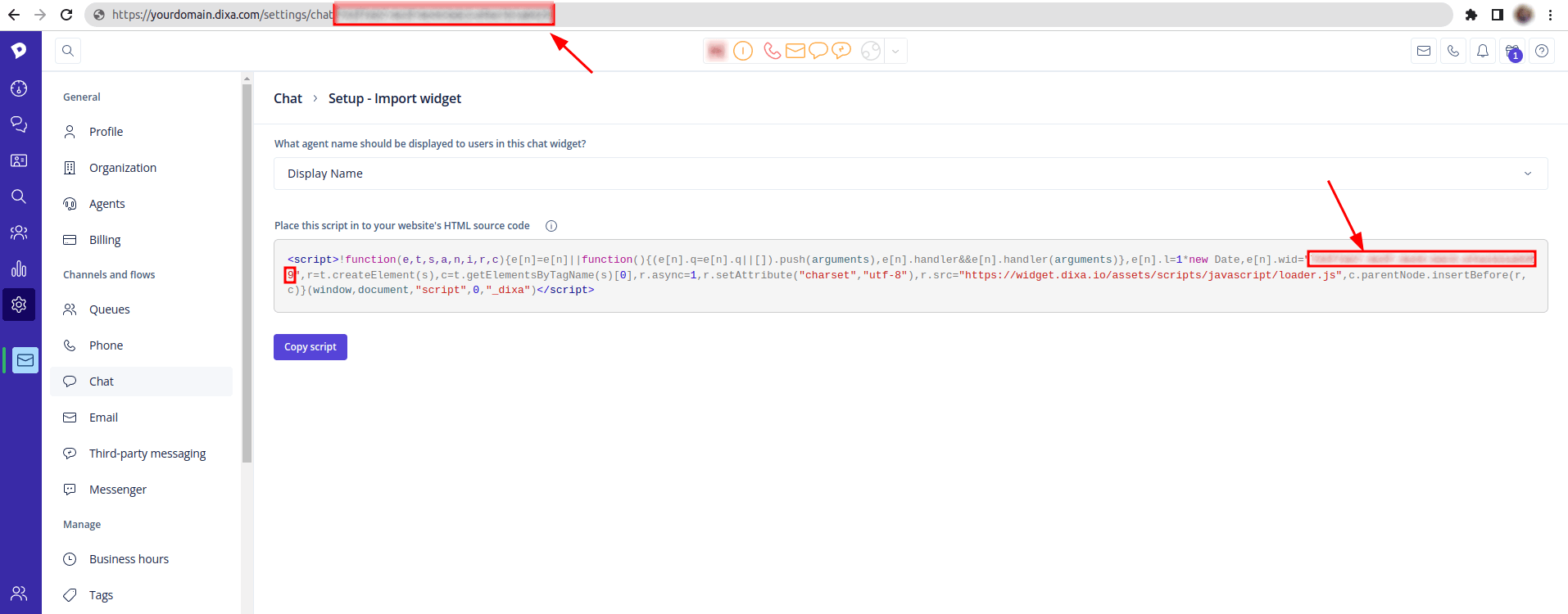
8. Regrese al Migration Wizard y complete el ID del widget.
¿Cómo filtrar tickets en Dixa?
Para filtrar tickets en Dixa, siga estos pasos:
1. Haga clic en el botón Filtros debajo de la barra de búsqueda en el lado derecho para abrir la interfaz de filtros.

2. En la interfaz de filtros, puede seleccionar valores de filtro y establecer condiciones para cada filtro. La mayoría de los filtros tienen por defecto la condición "Es uno de", que incluye todas las conversaciones que coinciden con uno de los valores seleccionados.
3. Hay filtros basados en el tiempo que le permiten establecer un rango para parámetros como la fecha de creación de las conversaciones. Las opciones condicionales disponibles para los filtros basados en el tiempo incluyen:
- Entre: Incluye todas las conversaciones entre la fecha de inicio y la fecha de fin seleccionadas (incluyendo las fechas seleccionadas).
- Desde: Incluye todas las conversaciones desde la fecha seleccionada.
- Hasta: Incluye todas las conversaciones hasta la fecha seleccionada.
